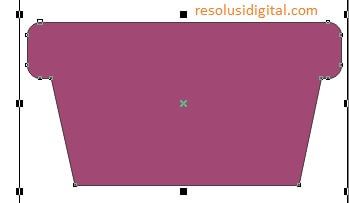Cara Membuat Pot Bunga di Coreldraw dengan Cepat dan Mudah
Pada tutorial sebelumnya kita membahas tentang cara membuat bunga, cara membuat background bunga dan cara membuat motif bunga maka kali ini kita melengkapinya dengan tutorial Cara Membuat Pot Bunga di Coreldraw tentunya agar kalian bisa mempraktekkannya dengan cepat.
Yuk Langsung saja kita mulai…
Tutorial cara membuat pot bunga dengan CorelDraw
1. Buka aplikasi CorelDraw pilih File dan klik New untuk membuat file baru.
2. Pilih menu Rectangle Tool lalu gambar sebuah persegi panjang selebar yang kamu inginkan, contohnya seluas setengah layar kerja.
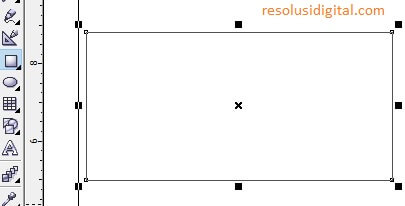
3. Kemudian gambar lagi sebuah persegi panjang selebar kurang lebih 3/4 dari persegi panjang yang pertama dengan posisi di dalam persegi panjang pertama.
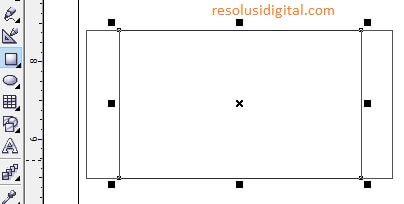
4. Pilih menu Pick Tool lalu klik disalah satu garis persegi panjang pertama, klik kiri dan pilih Convert to Curves.
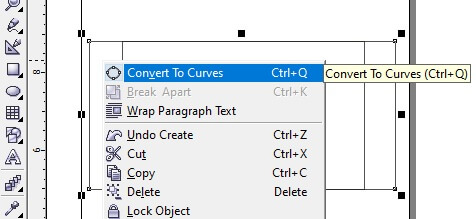
5. Kemudian double click node pada salah sudut kanan bawah persegi panjang pertama lalu tarik dan rapatkan hingga menyatu dengan sudut kanan bawah persegi panjang kedua.

6. Lakukan juga dengan double click node pada salah sudut kiri bawah persegi panjang pertama lalu tarik dan rapatkan hingga menyatu dengan sudut kiri bawah persegi panjang kedua.
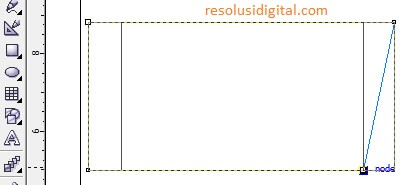
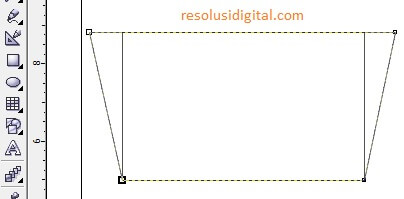
7. Sorot kedua persegi panjang dengan cara klik kedua persegi panjang tersebut sambil menekan dan menahan tombol Shift.
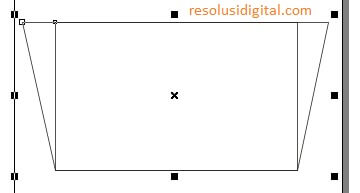
8. Lalu klik menu Weld pada toolbar agar kedua persegi panjang tersebut menyatu. Sekarang gambar dasar pot bunga sudah nampak. Lihat tanda panah di bawah gambar.
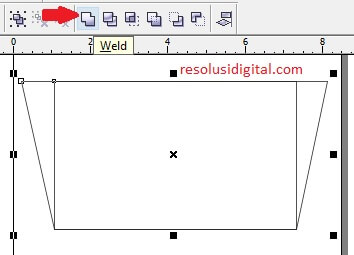
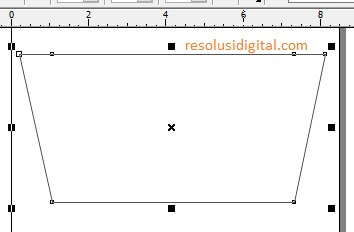
9. Pilih menu Rectangle Tool lalu gambar sebuah persegi panjang di atasnya. Lebarnya bebas bisa kamu tentukan sendiri.
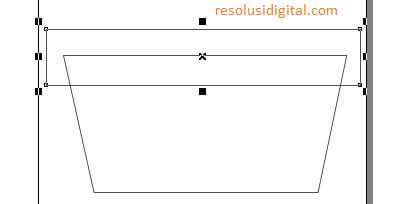
10. Pilih menu Shape Tool lalu klik, tahan dan geser ke arah dalam agar semua sudut persegi panjang tadi menjadi melengkung.
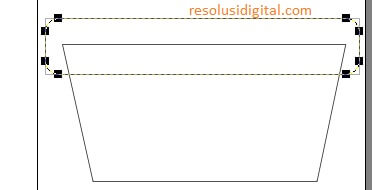
11. Sekarang kita menyorot kedua persegi panjang tersebut dengan klik kedua persegi panjang tersebut sambil menekan dan menahan tombol Shift.
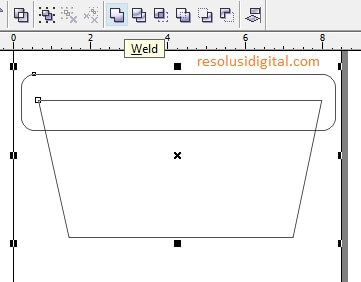
12. Klik menu Weld pada toolbar agar kedua persegi panjang tersebut menyatu. Sekarang bagian atas pot bunga sudah nampak.
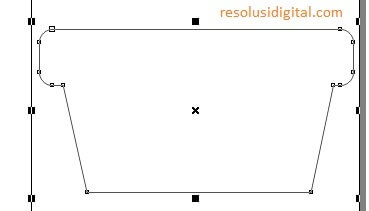
13. Lalu beri warna pot bunga tersebut dengan ungu atau warna lain sesukamu.
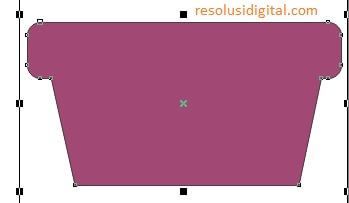
14. Selesai.
Kesimpulan
Demikianlah tutorial cara membuat pot bunga dengan coreldraw. Dengan sedikit kreatifitas kamu bisa membuatnya tampak lebih menarik lagi.